רשתות WiFi המשמשות במקומות עבודה ובתים הםמאובטח באמצעות סיסמה. למשתמש קצה, סיסמה זו נראית כמו אבטחה. לרשתות WiFi פתוחות או ציבוריות אין סיסמה ולכן אינן בטוחות אך אבטחת רשת WiFi היא יותר מסתם הסיסמה שלה. הסיסמה משמשת להענקת גישה לרשת. מאחורי הקלעים מיושמים סוגים שונים של אבטחה על מנת לשמור על בטיחות הרשת. כך תוכלו לבדוק את סוג האבטחה עבור רשת WiFi שאליה אתם מחוברים ב- Windows 10.
תוכלו ללמוד כאן על סוגי אבטחת הרשת השונים השונים.
סוג אבטחת רשת WiFi
ישנן שלוש דרכים לבדוק את רשת ה- WiFiסוג אבטחה במערכת Windows 10. אתה יכול לעבור שורת הפקודה, אפליקציית ההגדרות, או לעבור דרך לוח הבקרה. בכל המקרים, עליך להיות מחובר לרשת שאתה רוצה לבדוק את סוג האבטחה. עבור רשתות שנמצאות בטווח, אך מעולם לא התחברת אליהן, אינך יכול לגלות את סוג האבטחה שלהן.
סוג אבטחת רשת WiFi - אפליקציית הגדרות
פתח את אפליקציית ההגדרות ועבור לקבוצת ההגדרות רשת ואינטרנט. בחר בכרטיסייה WiFi ולחץ על הרשת שאליה אתה מחובר (יהיה רק כזו).

גלול עד סוף המסך הבא וחפש 'סוג אבטחה'.
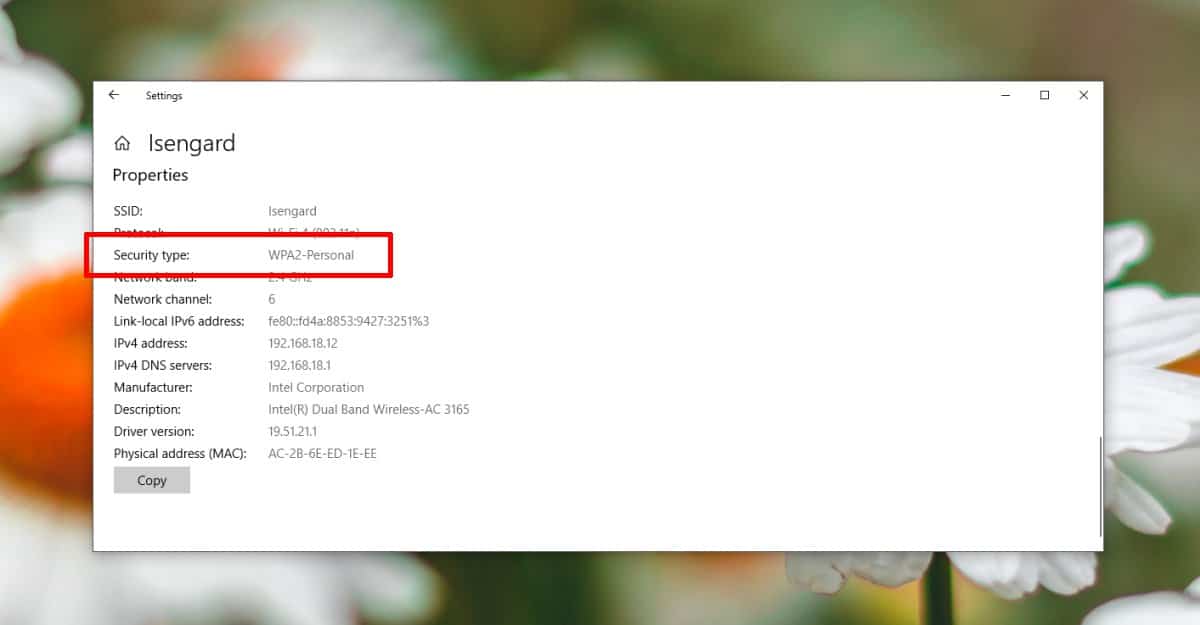
סוג אבטחת רשת WiFi - שורת הפקודה
פתח שורת פקודה עם זכויות משתמש רגילות והפעל את הפקודה הבאה.
netsh wlan show interfaces
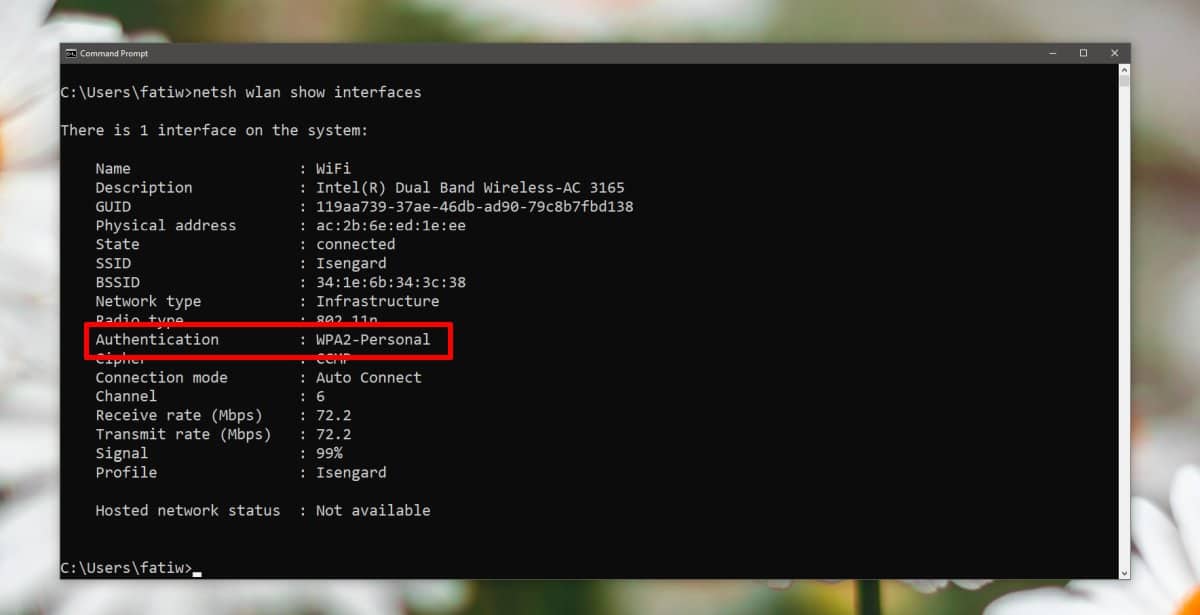
הפקודה תחזיר מידע על רשת ה- WiFi הנוכחית שאליה מחובר המערכת שלך. חפש את השורה 'אימות' והיא תגלה לך איזה סוג אבטחה משמש.
סוג אבטחת רשת WiFi - לוח בקרה
פתח את לוח הבקרה ועבור לרשת ואינטרנט. בחר במרכז הרשת והשיתוף. לחץ על שם הרשת שאליה התחברת.
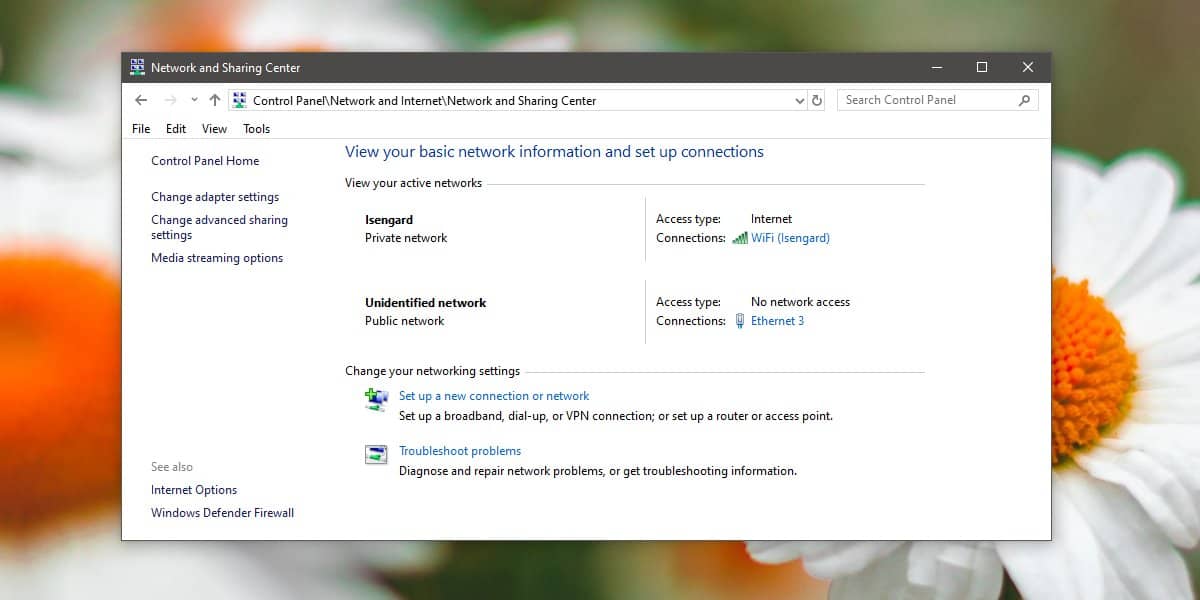
בחלון שנפתח לחץ על כפתור מאפייני האלחוט. ייפתח חלון חדש. עבור לכרטיסייה אבטחה והתפריט הנפתח סוג אבטחה יגיד לך מה הרשת משתמשת.

אם אתה מגלה שסוג האבטחה נמצא בשימושהוא לא הכי מאובטח, יתכן שאתה לא יכול לעשות שום דבר בנידון. אם מדובר ברשת עבודה / משרדית, תצטרך לדבר עם מנהל המערכת על שיפור אבטחת הרשת. אם זו הרשת הביתית האישית שלך, ואתה יודע לשנות את תצורת הנתב, אתה יכול לשנות את סוג האבטחה שהשתמשת בעצמך. אם הנתב סופק על ידי ספק האינטרנט שלך ואינך יכול לשנות את הגדרותיו, שקול לקבל נתב משלך או לבקש מהספק שלך לשנות את סוג האבטחה שלו.













הערות